为什么win10右键新建会卡 win10右键新建卡顿2秒多种方法都处理不了
更新时间:2023-08-15 14:02:10作者:jhuang
近年来,随着windows10中文版的普及,很多用户都遇到了一个问题——右键菜单新建时出现卡顿的情况,许多用户就在问为什么win10右键新建会卡。因为这个问题不仅影响了用户的使用体验,还可能导致工作效率的下降。还有用户反映win10右键新建卡顿2秒多种方法都处理不了,本文将介绍一些有效的解决方案,帮助大家摆脱Win10右键菜单新建卡顿的困扰。
方法一:删除右键新建中的一些多余的选项
1、首先按下键盘上的win+R组合按键,调出运行对话框,输入regedit命令,点击确定按钮。
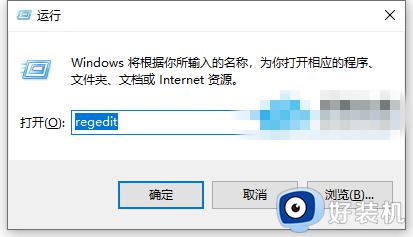
2、HKEY_CLASSES_ROOT\目录下拉找到Directory文件夹,这个文件夹在很下方,下面进入Directory文件夹下面的shell文件夹。
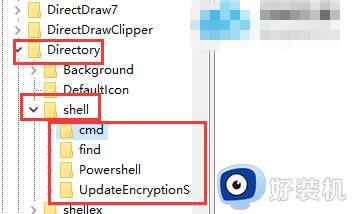
3、我们在shell文件夹就可以看到你所有右键的设置项次了,右键单击你要删除的右键选项, 选择删除即可。
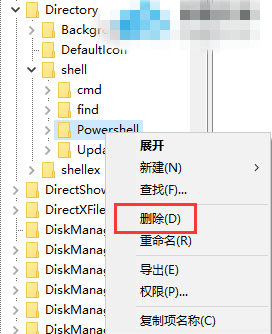
方法二:禁用windows search搜索服务注意:如果关闭此服务可能会导致系统搜索变慢。
1、点击此电脑,选择管理。
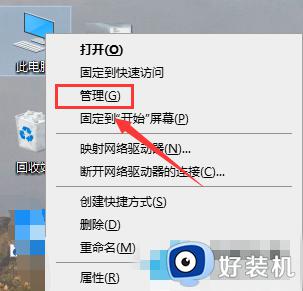
2、打开“计算机管理”找到“服务,右击“windows search”服务,选择“停止”。
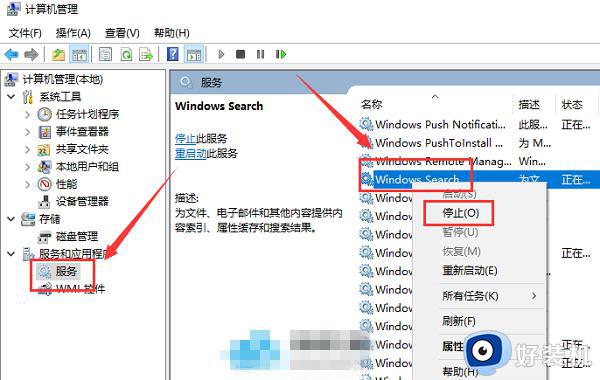
方法三:禁用sysmain服务
1、打开“计算机管理-服务”找到“sysmain”服务,右击停止服务,然后选择禁用。
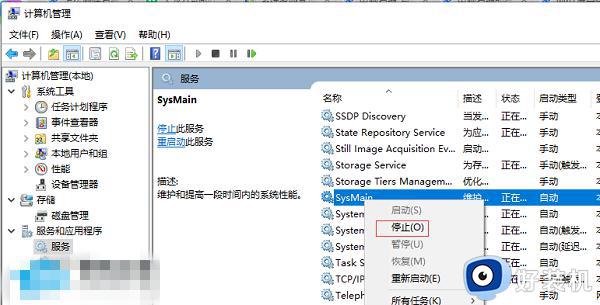
以上是解决Win10右键菜单新建卡顿问题的全部内容,有遇到问题的用户可以按照小编的步骤进行操作,希望对大家有所帮助。
为什么win10右键新建会卡 win10右键新建卡顿2秒多种方法都处理不了相关教程
- win10右键新建会卡住怎么办 win10每次右键新建都卡如何解决
- win10右键新建很卡顿怎么办 win10点击右键新建卡死解决方法
- win10 右键新建 假死 卡死怎么办 win10右键点新建卡死的解决步骤
- win10 桌面创建文件夹卡怎么回事 win10桌面新建文件夹卡顿如何处理
- win10右键新建文件夹不见了怎么办 win10右键新建里没有文件夹处理方法
- win10 右击新建卡怎么回事 win10电脑右击新建文件夹卡顿无反应如何修复
- win10右键新建没有word如何解决 win10为什么右键新建没有word
- 为什么win10系统右键新建中不显示wps win10系统右键新建没有wps如何解决
- win10右键有新建 但不能新建文件夹怎么办 win10右键不能新建文件夹怎么解决
- win10右键卡死转圈打不开怎么办 win10右键一直转圈卡死处理方法
- win10拼音打字没有预选框怎么办 win10微软拼音打字没有选字框修复方法
- win10你的电脑不能投影到其他屏幕怎么回事 win10电脑提示你的电脑不能投影到其他屏幕如何处理
- win10任务栏没反应怎么办 win10任务栏无响应如何修复
- win10频繁断网重启才能连上怎么回事?win10老是断网需重启如何解决
- win10批量卸载字体的步骤 win10如何批量卸载字体
- win10配置在哪里看 win10配置怎么看
win10教程推荐
- 1 win10亮度调节失效怎么办 win10亮度调节没有反应处理方法
- 2 win10屏幕分辨率被锁定了怎么解除 win10电脑屏幕分辨率被锁定解决方法
- 3 win10怎么看电脑配置和型号 电脑windows10在哪里看配置
- 4 win10内存16g可用8g怎么办 win10内存16g显示只有8g可用完美解决方法
- 5 win10的ipv4怎么设置地址 win10如何设置ipv4地址
- 6 苹果电脑双系统win10启动不了怎么办 苹果双系统进不去win10系统处理方法
- 7 win10更换系统盘如何设置 win10电脑怎么更换系统盘
- 8 win10输入法没了语言栏也消失了怎么回事 win10输入法语言栏不见了如何解决
- 9 win10资源管理器卡死无响应怎么办 win10资源管理器未响应死机处理方法
- 10 win10没有自带游戏怎么办 win10系统自带游戏隐藏了的解决办法
